

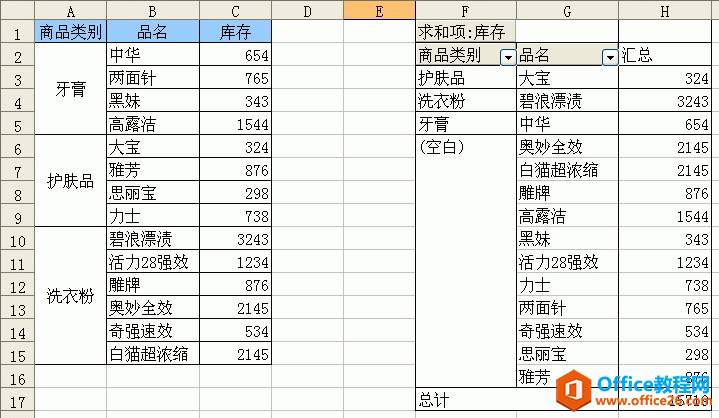
|
Microsoft Excel是Microsoft为使用Windows和Apple Macintosh操作系统的电脑编写的一款电子表格软件。直观的界面、出色的计算功能和图表工具,再加上成功的市场营销,使Excel成为最流行的个人计算机数据处理软件。 下面所示的数据报表,这个表格看起来很直观,但它不是一个数据清单,因为在A列商品类别中,存在合并单元格,而且某些行没有相应的数据。
我们为了能够利用数据透视表进行汇总分析,需要将下面的工作表进行整理。 具体操作步骤如下介绍: 第一步,选中A列所有的合并单元格,即A1:A15区域,单击工具栏中的“合并及居中”按钮,就可以取消所有的合并单元格。 第二步,再次选中A1:A15区域,按下F5键,打开“定位”对话框,单击“定位条件”,选中“空值”,就可以一次性选中A列数据区域的所有空白单元格。 第三步,在选择这些空白单元格的状态下,直接输入“=A2”,然后按下“CTRL+ENTER”键,即可迅速的将A列数据区域的所有空白单元格填充为与上一个单元格相同的数据。 第四步,选中A列的A1:A15数据区域,按下CTRL+C键复制,然后单击“编辑”下的“选择性粘贴”,选中“数值”单选按钮,单击确定按钮。这样就把A列的所有公式转换为结果了。这样处理的好处是防止以后在进行数据处理时损坏公式而导致无法在A列得到正确的数据。 Excel整体界面趋于平面化,显得清新简洁。流畅的动画和平滑的过渡,带来不同以往的使用体验。 |
温馨提示:喜欢本站的话,请收藏一下本站!